苹果手机怎么录屏图文详解
苹果手机怎么录屏呢?将苹果手机系统升级到iOS 11或更高版本后,很多人发现自己的苹果手机上集成了录屏的功能,可是iPhone要怎么录屏呢?下面小编就给大家介绍如何使用苹果手机录屏的方法。
苹果手机怎么录屏图文详解:
1,首先,点击苹果手机页面的“设置”按钮。
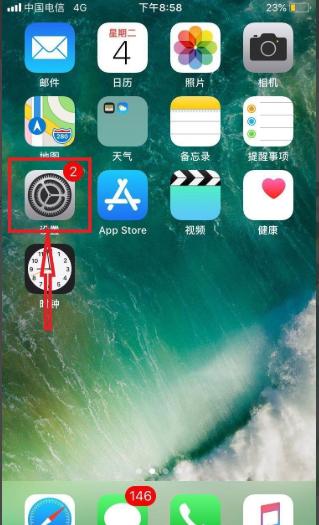
2,进入设置界面后,找到“控制中心”选项并点击进入。
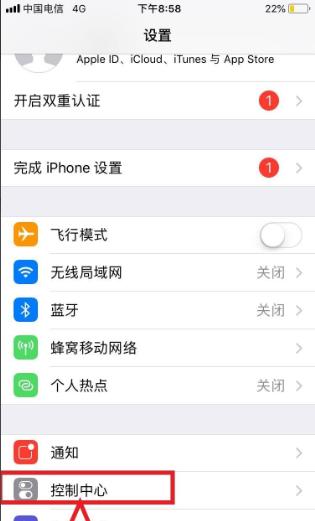
3,如何点击“自定控制”下一步。
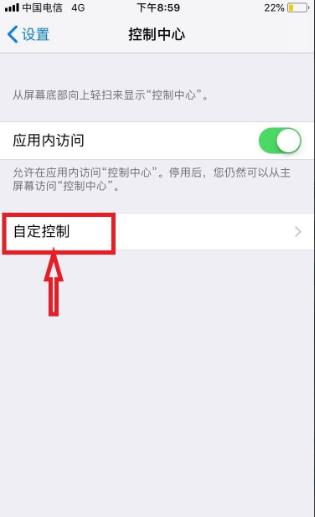
4,点击控制中心自定里的“屏幕录制”按钮前面的加号,相当于添加一个录屏按钮到控制中心里。
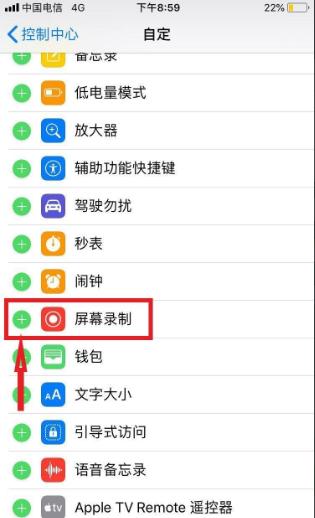
5,返回苹果手机主界面,上滑控制中心就能看到录屏按钮了,想要录屏的时候点一下就行。
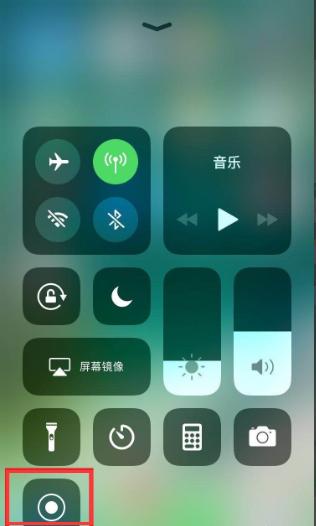
6,录屏后想要关闭的话录制的话,点击上方的红色状态栏任意位置就停止了,然后在相册里就能看到视频了。
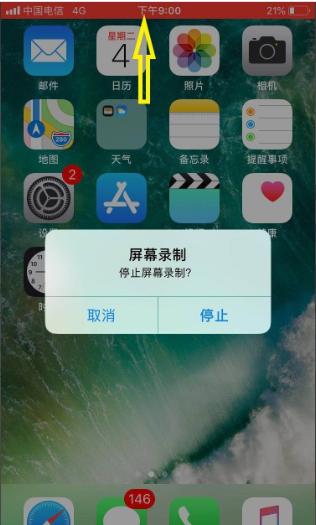
关于苹果手机怎么录屏介绍到此就结束了。
正在阅读:
苹果手机怎么录屏图文详解05-31
2020年黑龙江双鸭山初级会计职称考试时间:5月9日起03-14
秋天的枫叶作文500字12-09
写给时光的感谢信作文700字11-09
2017年广西贺州中考等级分数线-2017年广西贺州中考查分时间12-18
关于中秋节赏月作文500字左右06-16
2023年大学生自我实习总结08-25
2019浙江省义乌市教育系统诚聘优秀毕业生公告(二)02-07
内蒙古包头医师资格实践技能中蒙医类考试17日成绩公示01-09
河北省学校安全教育平台:hebei.safetree.com.cn03-04
2017自考考点:婚姻家庭法的法律渊源07-12